Amazing GIF to Video Converter最新版是一款相当强大和优秀的GIF转视频转换软件。Amazing GIF to Video Converter最新版使用起来很方便,支持批量将GIF文件转换成视频文件,并提取GIF图像序列,同时支持所有主要的视频格式,包括AVI、WMV、MP4、MKV、FLV、MOV、MPEG等。
-
1.6.3 最新版查看
-
1.0 官方版查看
-
4.1 官方版查看
-
7.0 官方版查看
-
4.5 官方版查看
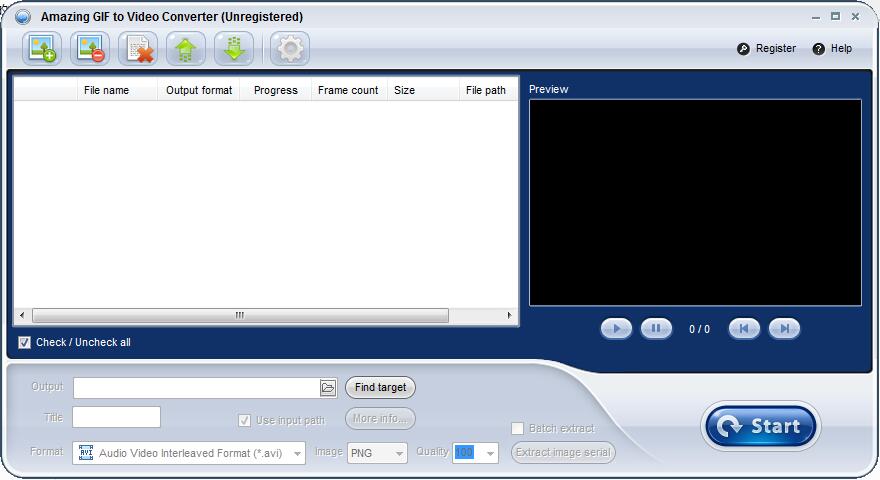
Amazing GIF to Video Converter功能特点
将GIF转换成各种视频
惊人的GIF到Flash转换器允许您将GIF文件和其他图像格式转换为流行的视频格式,您的播放器设备支持最好的视觉享受
支持图像格式包括BMP、DIB、JPG、JPEG、JPE、JFIF、TIF、TIFF、PNG、GIF
用灵活的输出设置优化视频
这种通用的GIF到视频转换器软件允许您定义输出设置并优化视频效果。灵活的视频设置有视频编码器,帧速率,分辨率,方面比率,和视频比特,背景颜色,图像格式和质量,添加背景音乐和调整其编码器,频道,比特,采样率和添加您最喜欢的标志等。
Amazing GIF to Video Converter软件特色
支持所有主要的视频格式:AVI、WMV、MP4、MKV、FLV、MOV、MPEG等。
允许批量转换一次点击。
支持命令行转换。
将GIF文件提取到图像序列(PNG、位图或JPEG文件)。
丰富的输出设置,包括背景色,帧速率,比特率等。
输出图像的设置,如图像格式、图像质量等。
通过帧预览提供GIF文件。
允许添加背景音乐。
允许添加自定义徽标。
Amazing GIF to Video Converter安装步骤
1、在PC下载网下载这款软件,解压后,双击exe文件
2、进入安装向导,点击next
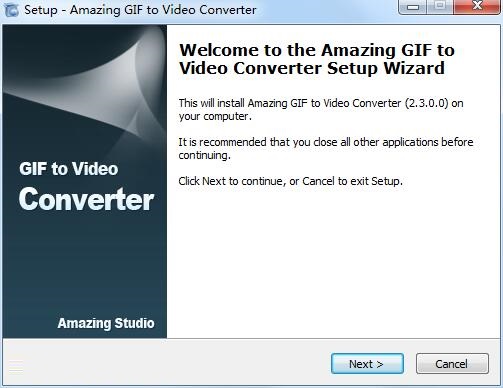
3、查看协议,选择i accept the agreement,点击next
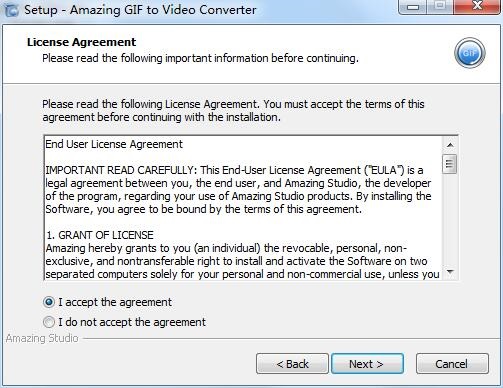
4、选择软件安装位置,点击browse可以自定义,然后点击next
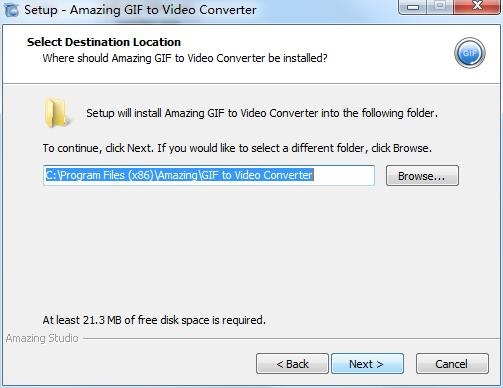
5、点击next

6、继续点击next
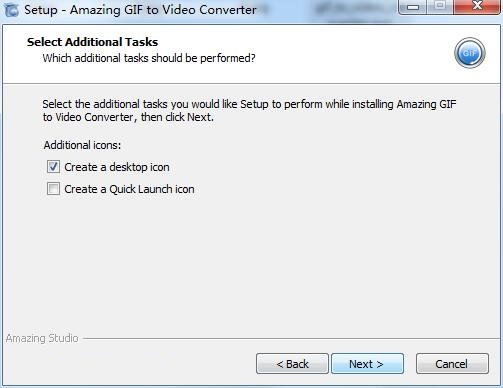
7、点击install
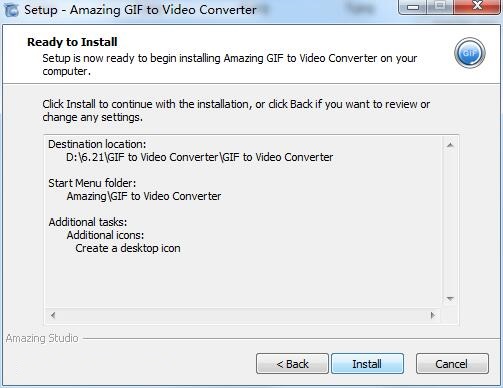
8、软件正在安装,我们等待一会儿
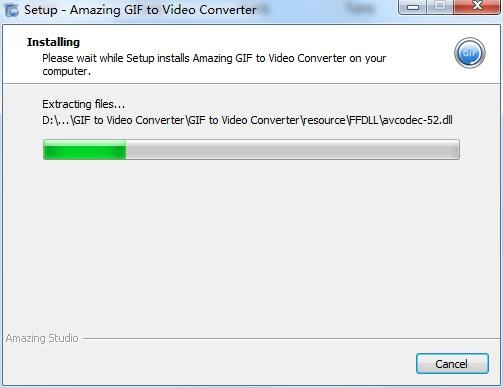
9、软件安装成功
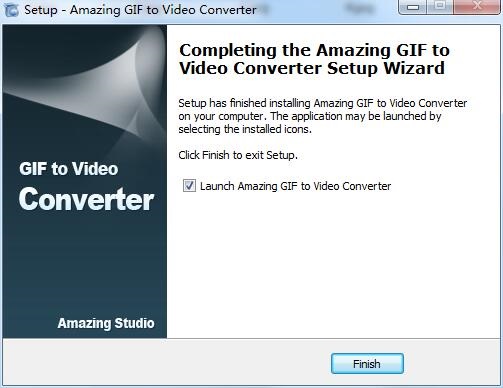
Amazing GIF to Video Converter使用方法
步骤1、启动计算机上的软件并加载GIF文件。
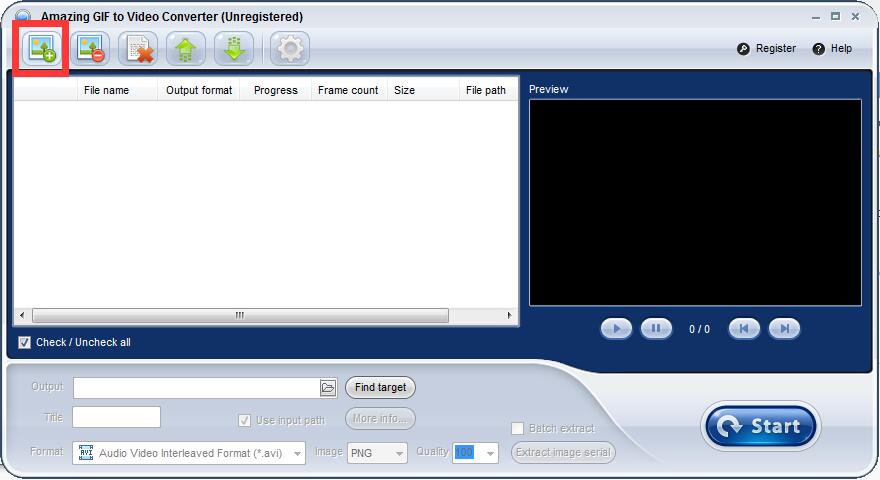
步骤2、从“格式”下拉列表中选择输出视频格式。
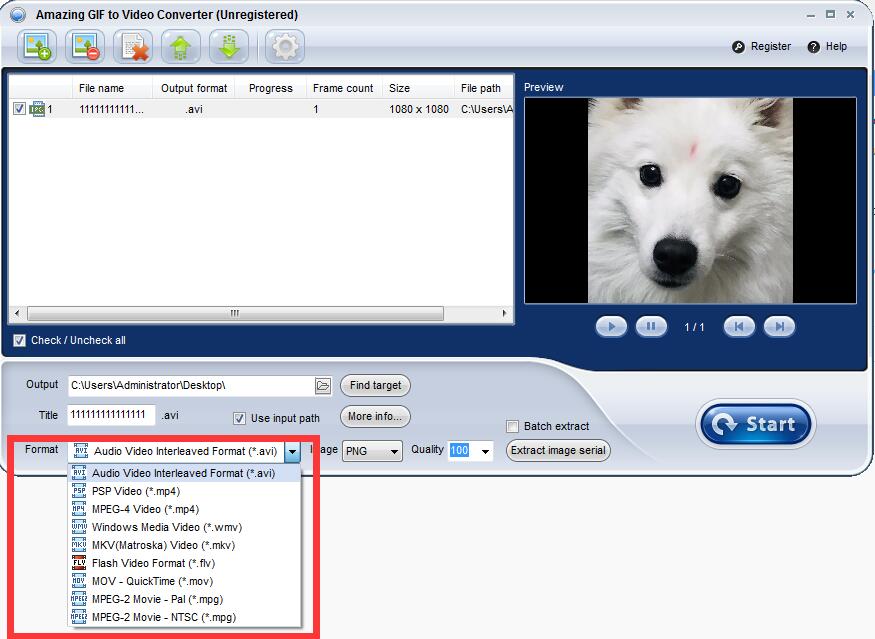
步骤3、单击“开始”按钮将GIF转换为视频。
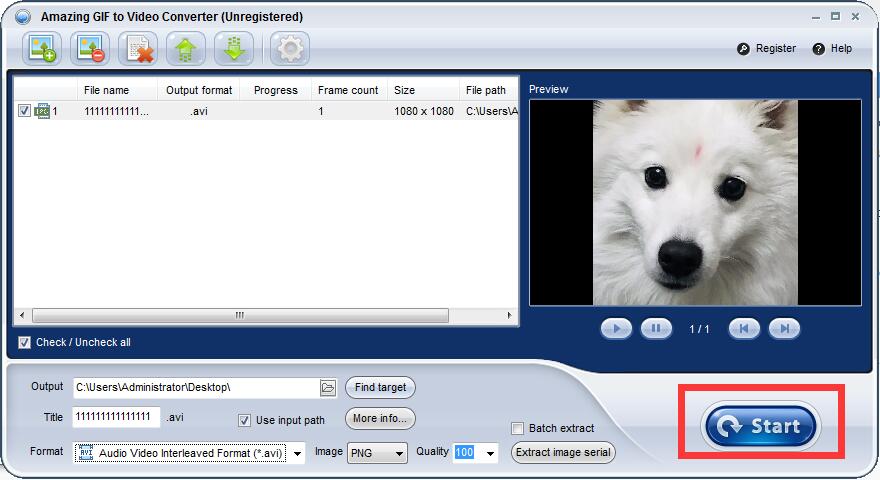
Amazing GIF to Video Converter更新日志
1、修复bug
2、优化部分功能
小编推荐:Amazing GIF to Video Converter作为一款不断更新迭代的视频转换软件,已经在一次又一次的版本更新中改头换面,更加符合用户需求,给用户带来了极高的使用体验,PC下载网小编推荐大家下载使用,另外还有魔影工厂官方下载、超级转霸、mp4格式转换、视频编辑专家等相关软件也还不错哦,可以下载使用。


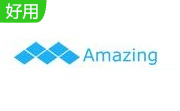

 Flash中心
Flash中心
 鲁大师
鲁大师
 抖音电脑版
抖音电脑版
 QQ浏览器
QQ浏览器
 百度一下
百度一下
 photoshop cs6
photoshop cs6
 驱动精灵
驱动精灵
 360浏览器
360浏览器
 金舟多聊
金舟多聊
 Google Chrome
Google Chrome
 风喵加速器
风喵加速器
 铃声多多
铃声多多
 网易UU网游加速器
网易UU网游加速器
 雷神加速器
雷神加速器
 爱奇艺影音
爱奇艺影音
 360免费wifi
360免费wifi
 360安全浏览器
360安全浏览器
 百度云盘
百度云盘
 Xmanager
Xmanager
 2345加速浏览器
2345加速浏览器
 极速浏览器
极速浏览器
 FinePrint(虚拟打印机)
FinePrint(虚拟打印机)
 360浏览器
360浏览器
 XShell2021
XShell2021
 360安全卫士国际版
360安全卫士国际版
 迅雷精简版
迅雷精简版





























